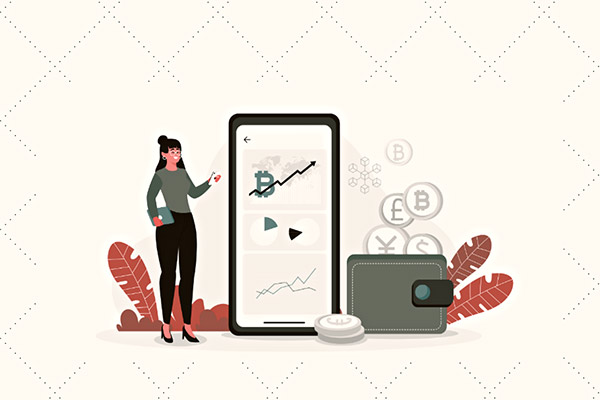当前页面的脚本发生错误怎么办?快速排查与解决方案
当你在浏览网页时,突然遇到“当前页面的脚本发生错误”的提示,可能会感到困惑和不安。别担心,这种问题并不罕见,通常可以通过一些简单的步骤来解决。本文将为你详细解析脚本错误的原因,并提供一系列实用的解决方案,帮助你快速恢复正常的网页浏览体验。
1. 什么是脚本错误?
脚本错误通常是指网页中的JavaScript代码在执行过程中出现了问题,导致页面无法正常加载或功能无法使用。JavaScript是一种广泛用于网页开发的编程语言,负责处理网页的动态交互功能,如表单验证、动画效果等。当脚本错误发生时,浏览器会显示错误提示,并可能阻止页面的进一步加载。
2. 脚本错误的常见原因
要解决脚本错误,首先需要了解其背后的原因。以下是一些常见的脚本错误原因:
2.1 浏览器兼容性问题
不同的浏览器对JavaScript的支持程度不同,某些代码可能在一种浏览器中运行良好,但在另一种浏览器中却会出现错误。例如,IE浏览器在处理某些现代JavaScript语法时可能会出现兼容性问题。
2.2 脚本文件加载失败
如果网页依赖的外部脚本文件(如.js文件)未能正确加载,可能会导致脚本错误。这可能是由于网络问题、文件路径错误或服务器故障引起的。
2.3 代码错误或冲突
网页中的JavaScript代码可能存在语法错误、逻辑错误或与其他脚本的冲突。这些错误可能在开发过程中未被发现,但在用户访问时暴露出来。
2.4 浏览器扩展或插件干扰
某些浏览器扩展或插件可能会干扰网页的正常运行,导致脚本错误。例如,广告拦截插件可能会阻止某些脚本的加载。
3. 如何解决脚本错误?
针对上述原因,我们可以采取以下步骤来解决脚本错误:
3.1 刷新页面
最简单的解决方法是刷新页面。有时,脚本错误可能是由于临时性的网络问题或服务器负载过高引起的,刷新页面后问题可能会自行消失。
3.2 清除浏览器缓存
浏览器缓存中可能存储了旧的或损坏的脚本文件,导致脚本错误。清除缓存可以强制浏览器重新加载所有资源,从而解决问题。具体操作步骤如下:
- 打开浏览器设置。
- 找到“隐私和安全”或“清除浏览数据”选项。
- 选择清除缓存和Cookies。
- 重新加载页面。
3.3 禁用浏览器扩展
如果怀疑是浏览器扩展引起的脚本错误,可以尝试禁用所有扩展,然后逐个重新启用,以确定是哪个扩展导致了问题。具体操作步骤如下:
- 打开浏览器设置。
- 找到“扩展”或“插件”选项。
- 禁用所有扩展。
- 重新加载页面,检查问题是否解决。
- 逐个启用扩展,找出问题根源。
3.4 更新浏览器
确保你的浏览器是最新版本。旧版本的浏览器可能不支持某些现代JavaScript特性,导致脚本错误。更新浏览器可以解决兼容性问题。
3.5 检查网络连接
网络连接不稳定可能导致脚本文件加载失败。检查你的网络连接,确保其稳定可靠。如果使用的是Wi-Fi,尝试切换到有线连接,或重启路由器。
3.6 联系网站管理员
如果以上方法都无法解决问题,可能是网站本身的脚本存在问题。你可以尝试联系网站管理员,报告问题并提供详细的错误信息,以便他们进行修复。
4. 预防脚本错误的建议
为了避免未来再次遇到脚本错误,你可以采取以下预防措施:
4.1 使用现代浏览器
现代浏览器对JavaScript的支持更好,且通常会自动更新,确保你使用的是最新版本的浏览器。
4.2 定期清理浏览器缓存
定期清理浏览器缓存可以防止旧的或损坏的脚本文件影响网页的正常加载。
4.3 谨慎安装浏览器扩展
只安装来自可信来源的浏览器扩展,并定期检查扩展的更新和兼容性。
4.4 保持网络稳定
确保你的网络连接稳定,避免在浏览网页时频繁切换网络或使用不稳定的Wi-Fi连接。
5. 结语
“当前页面的脚本发生错误”虽然令人烦恼,但通常可以通过一些简单的步骤来解决。通过了解脚本错误的原因,并采取相应的解决措施,你可以快速恢复正常的网页浏览体验。希望本文提供的信息对你有所帮助,让你在遇到脚本错误时能够从容应对。


 上一篇
上一篇